Simplificando el Despliegue de Aplicaciones
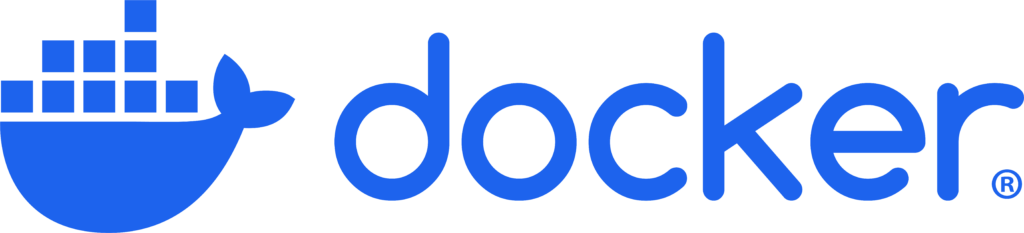
Introducción Simplificando el Despliegue de Aplicaciones significa hacer más fácil o reducir la complejidad del proceso de implementar o poner en funcionamiento aplicaciones informáticas. En el contexto del título Simplificando el Despliegue de Aplicaciones, se refiere a cómo Docker, como herramienta de contenedores, facilita la tarea de desplegar aplicaciones de software de manera eficiente y sin complicaciones para los docentes. Docker permite a los docentes crear entornos de desarrollo consistentes y replicables, eliminando problemas comunes como las discrepancias entre diferentes entornos de desarrollo y producción. Con Docker, se pueden encapsular aplicaciones y todas sus dependencias en contenedores que se pueden ejecutar en cualquier lugar, asegurando que el software funcione de manera uniforme en todos los sistemas. Además, Docker simplifica la configuración y el mantenimiento de las aplicaciones, permitiendo a los docentes centrarse más en la enseñanza y menos en la gestión técnica. Los contenedores Docker son ligeros y rápidos de desplegar, lo que reduce significativamente el tiempo y los recursos necesarios para poner en marcha aplicaciones. Contenido: Requerimientos: ¿Qué es Docker? ¿Por qué usar Docker? En resumen Material de apoyo: Maquinas virtuales: Bibliografía: Smith, J. (2020). “Introduction to Docker.” Docker Documentation (https://docs.docker.com/introduction/) Johnson, R. (2019). “Containerization: A Practical Guide.” O’Reilly Media (https://www.oreilly.com/library/view/containerization-a-practical/9781491982329/) García, M. (2021). “Docker in Education: Best Practices.” Journal of Educational Technology, 45(2), 123-137. Debian Project. (2023). Debian 12 (Bookworm). Retrieved from Debian website.
Ejecución de mi primer proyecto
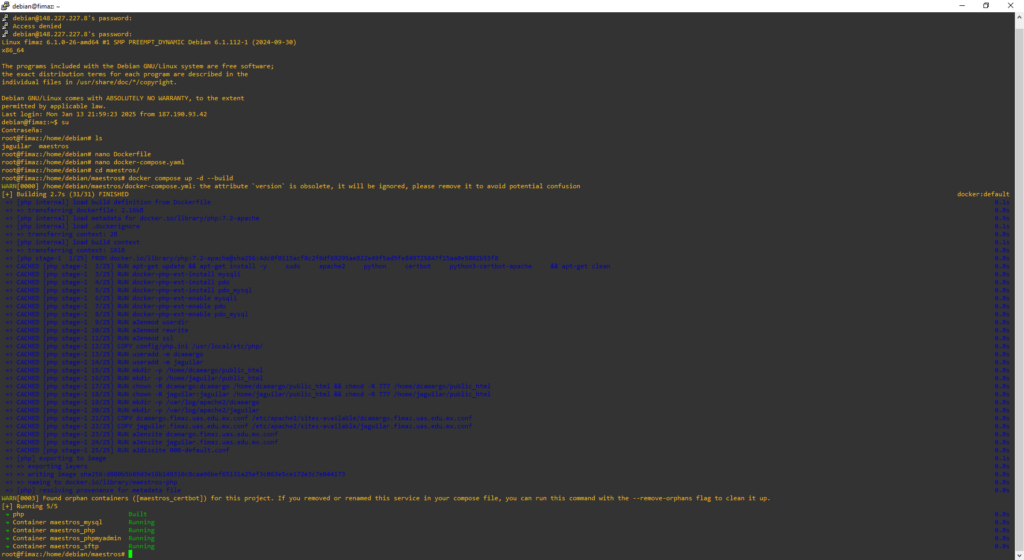
A continuación, te guiaré a través de los pasos que debes seguir después de crear los archivos docker-compose.yaml y Dockerfile: ¡Listo! Ahora deberías tener tus servicios funcionando.
docker-compose.yaml
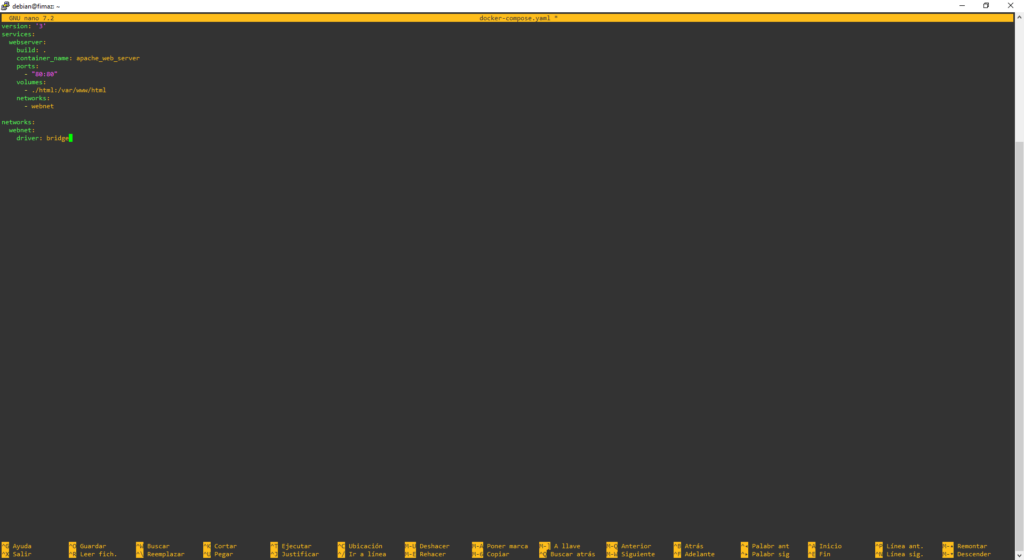
Un archivo docker-compose.yaml representa la configuración de una aplicación multi-contenedor en Docker. En él, se definen los servicios, redes y volúmenes que componen la aplicación, todo en un único archivo YAML. Crear el archivo docker-compose.yamlEste archivo orquesta los servicios utilizando el Dockerfile definido anteriormente. Crear el contenido HTMLCrea un directorio html en el mismo directorio que contiene el archivo docker-compose.yaml. Dentro de ese directorio, crea un archivo index.html con contenido simple: Construir y ejecutar el contenedorNavega al directorio donde están los archivos Dockerfile y docker-compose.yml.Construye la imagen y levanta los contenedores con el siguiente comando:
Dockerfile
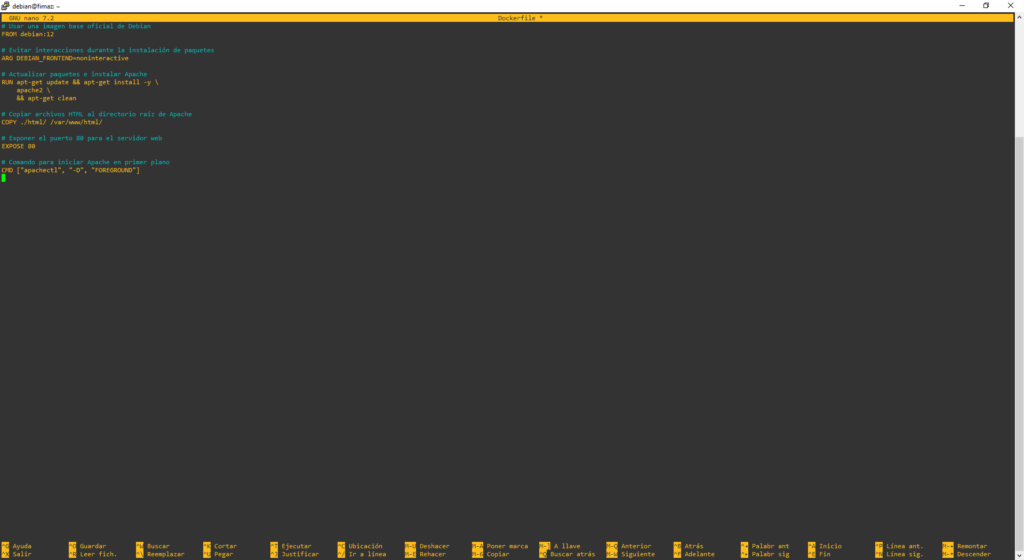
Un Dockerfile es un documento de texto que contiene todas las instrucciones necesarias para construir una imagen de Docker. En él, se describen los comandos que un usuario podría ejecutar en la línea de comandos para ensamblar una imagen. Algunas de las instrucciones más comunes en un Dockerfile son: FROM: Define la imagen base desde la cual se construirá la nueva imagen.RUN: Ejecuta comandos durante la construcción de la imagen.COPY y ADD: Copian archivos y directorios al sistema de archivos del contenedor.ENV: Establece variables de entorno.EXPOSE: Describe los puertos en los que la aplicación está escuchando.CMD y ENTRYPOINT: Especifican el comando predeterminado que se ejecutará al iniciar un contenedor. Aquí tienes un ejemplo básico de un archivo Dcokerfile
Instalacion y configuracion de Docker en Debian Linux
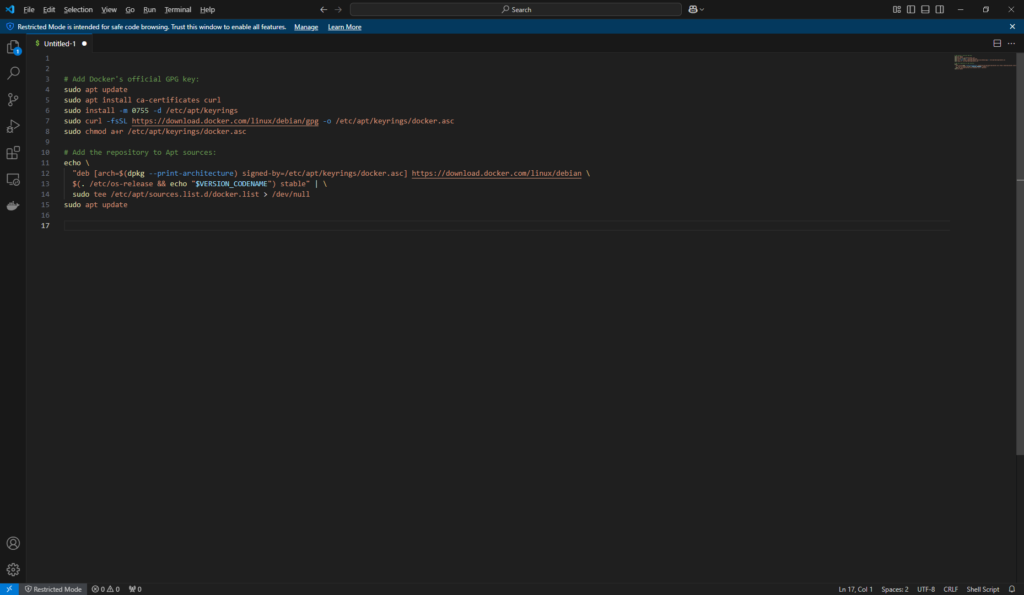
Docker es una plataforma de código abierto que permite desarrollar, enviar y ejecutar aplicaciones dentro de contenedores. Los contenedores son entornos ligeros y portátiles que incluyen todo lo necesario para ejecutar una aplicación: código, runtime, bibliotecas y configuraciones del sistema. Ventajas de Docker: ¿Cómo funciona Docker? Docker utiliza el kernel de Linux y sus características, como los grupos de control y los espacios de nombres, para ejecutar procesos de manera aislada. Esto permite que múltiples contenedores se ejecuten en un solo host sin interferir entre sí. Instalar Docker Engine Esta sección describe cómo instalar Docker Engine en Linux, también conocido como Docker CE. Docker Engine también está disponible para Windows, macOS y Linux a través de Docker Desktop. Para obtener instrucciones sobre cómo instalar Docker Desktop, consulte: Plataformas compatibles Plataforma x86_64/amd64 brazo64 / aarch64 brazo (32 bits) ppc64le s390x CentOS ✅ ✅ ✅ Debian ✅ ✅ ✅ ✅ Fedora ✅ ✅ ✅ Sistema operativo Raspberry Pi (32 bits) ✅ Redacción Humanitaria Europea 🚧 🚧 ✅ LES ✅ Ubuntu ✅ ✅ ✅ ✅ ✅ Binarios ✅ ✅ ✅ 🚧 = Experimental Otras distribuciones de Linux Nota: Si bien las siguientes instrucciones pueden funcionar, Docker no prueba ni verifica la instalación en derivados de distribuciones. Docker proporciona archivos binarios para la instalación manual de Docker Engine. Estos binarios están vinculados estáticamente y puedes usarlos en cualquier distribución de Linux. Canales de lanzamiento Docker Engine tiene dos tipos de canales de actualización, estable y de prueba : Utilice el canal de prueba con precaución. Las versiones preliminares incluyen funciones experimentales y de acceso anticipado que están sujetas a cambios importantes. Apoyo Docker Engine es un proyecto de código abierto, respaldado por los mantenedores del proyecto Moby y miembros de la comunidad. Docker no proporciona soporte para Docker Engine. Docker brinda soporte para productos Docker, incluido Docker Desktop, que utiliza Docker Engine como uno de sus componentes. Para obtener información sobre el proyecto de código abierto, consulte el sitio web del proyecto Moby . Ruta de actualización Las versiones de parches siempre son compatibles con su versión principal y secundaria. Licencia Docker Engine tiene la licencia Apache, versión 2.0. Consulte LICENCIA para obtener el texto completo de la licencia. Informar sobre problemas de seguridad Si descubre un problema de seguridad, le solicitamos que nos lo comunique de inmediato. NO presente un problema público. En su lugar, envíe su informe de forma privada a security@docker.com. Los informes de seguridad son muy apreciados y Docker se lo agradecerá públicamente. Empezar Después de configurar Docker, puede aprender los conceptos básicos con Primeros pasos con Docker. Instalar Docker Engine en Debian Para comenzar a utilizar Docker Engine en Debian, asegúrese de cumplir con los requisitos previos y luego siga los pasos de instalación . Prerrequisitos Nota: Si utiliza ufw o firewalld para administrar la configuración del firewall, tenga en cuenta que cuando expone los puertos de contenedores mediante Docker, estos puertos omiten las reglas del firewall. Para obtener más información, consulte Docker y ufw. Requisitos del sistema operativo Para instalar Docker Engine, necesita la versión de 64 bits de una de estas versiones de Debian: Docker Engine para Debian es compatible con arquitecturas x86_64 (o amd64), armhf, arm64 y ppc64le (ppc64el). Desinstalar versiones antiguas Antes de poder instalar Docker Engine, debe desinstalar cualquier paquete conflictivo. Los encargados del mantenimiento de distribuciones proporcionan distribuciones no oficiales de paquetes Docker en sus repositorios. Debes desinstalar estos paquetes antes de poder instalar la versión oficial de Docker Engine. Los paquetes no oficiales a desinstalar son: Además, Docker Engine depende de containerdy runc. Docker Engine agrupa estas dependencias en un solo paquete: containerd.io. Si ha instalado containerdo runcanteriormente, desinstálelos para evitar conflictos con las versiones incluidas con Docker Engine. Ejecute el siguiente comando para desinstalar todos los paquetes conflictivos: apt podría informar que no tiene ninguno de estos paquetes instalado. Las imágenes, los contenedores, los volúmenes y las redes almacenados en /var/lib/docker/Docker no se eliminan automáticamente al desinstalar Docker. Si desea comenzar con una instalación limpia y prefiere limpiar los datos existentes, lea la sección sobre desinstalación de Docker Engine . Métodos de instalación Puede instalar Docker Engine de diferentes formas, según sus necesidades: Instalar usando repositorio apt Antes de instalar Docker Engine por primera vez en una nueva máquina host, debe configurar el aptrepositorio de Docker. Luego, puede instalar y actualizar Docker desde el repositorio. 1.- Configurar aptel repositorio de Docker. Nota: Si usa una distribución derivada, como Kali Linux, es posible que deba sustituir la parte de este comando que se espera que imprima el nombre en clave de la versión: Reemplace esta parte con el nombre en clave de la versión de Debian correspondiente, como bookworm. 2.- Instale los paquetes de Docker. Para instalar la última versión, ejecute: 3.- Verifique que la instalación sea exitosa ejecutando la hello-world imagen: Este comando descarga una imagen de prueba y la ejecuta en un contenedor. Cuando el contenedor se ejecuta, imprime un mensaje de confirmación y sale. Ahora ha instalado e iniciado Docker Engine con éxito. Conejo ¿Recibes errores al intentar ejecutar sin root? El grupo de usuarios de docker existe pero no contiene usuarios, por lo que debe usarlo sudopara ejecutar comandos de Docker. Continúe con la postinstalación de Linux para permitir que los usuarios sin privilegios ejecuten comandos de Docker y para otros pasos de configuración opcionales. Actualizar el motor Docker Para actualizar Docker Engine, siga el paso 2 de las instrucciones de instalación , eligiendo la nueva versión que desea instalar. Instalar desde un paquete Si no puede utilizar apt el repositorio de Docker para instalar Docker Engine, puede descargar el debarchivo correspondiente a su versión e instalarlo manualmente. Debe descargar un archivo nuevo cada vez que desee actualizar Docker Engine. 1.- Ir a https://download.docker.com/linux/debian/dists/. 2.- Seleccione su versión de Debian en la lista. 3.- Vaya a pool/stable/ y seleccione la arquitectura aplicable ( amd64, armhf, arm64 o s390x). 4.- Descargue los siguientes archivos .deb para los paquetes Docker Engine, CLI, Containerd y Docker Compose: 5.- Instale los paquetes .deb. Actualice las rutas en el siguiente ejemplo donde descargó los paquetes de Docker. El demonio Docker se inicia automáticamente. 6.- Verifique que la instalación de Docker Engine sea exitosa ejecutando la hello-worldimagen: Este comando